
Nastavitve nadzora vrste papirja
Podrobne informacije o pogosto uporabljenih vrstah papirja lahko registrirate in uredite kot [Custom Type].
Če želite registrirati novo vrsto papirja, najprej podvojite vrsto papirja, ki je podobna novi vrsti, da prekopirate vse notranje parametre delovanja. Ta postopek iz registriranega papirja po meri na enostaven način prenese ustrezne nastavitve na novo vrsto papirja.
Odvisno od lastnosti lahko z urejanjem papirja po meri prav tako izboljšate kakovost tiskanja in težave s podajanjem papirja.

|
|
Če želite registrirati vrste papirja po meri ali spremeniti nastavitve registriranih vrst papirja po meri, se morate prijaviti kot skrbnik. Prijava v napravo
Ko registrirate vrsto papirja po meri, ne morete določiti vira papirja. Za več informacij o registraciji vira papirja glejte Določanje velikosti in vrste papirja v kaseti za papir.
Registrirane podatke o vrsti papirja po meri lahko uvozite/izvozite in jih pošljete na drugo napravo Canon. Uvoz/izvoz vseh nastavitev
|
Registriranje pogosto uporabljenih vrsta papirja
1
Zaženite Remote UI (Oddaljeni uporabniški vmesnik). Zagon vmesnika Remote UI
2
Na strani portala kliknite [Settings/Registration]. Zaslon vmesnika Remote UI (Oddaljeni uporabniški vmesnik)
3
Kliknite [Paper Settings]  [Paper Type Management Settings].
[Paper Type Management Settings].
 [Paper Type Management Settings].
[Paper Type Management Settings].4
Izberite vrsto papirja, ki jo želite urediti.
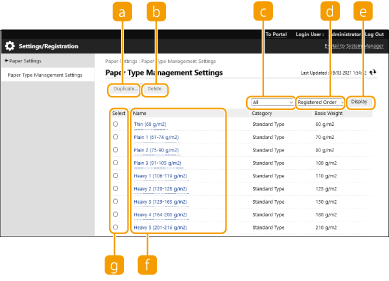
 [Duplicate]
[Duplicate]
Podvoji vrsto papirja, izbrano v [Select], kot vrsto papirja po meri.
 [Delete]
[Delete]
Izbriše vrsto papirja, izbrano v [Select].

Izbrisati je mogoče samo vrste papirja, pri kateri je za [Category] prikazano [Custom Type].
 Spustni seznam za vrsto papirja
Spustni seznam za vrsto papirja
Omogoča izbiro vrste papirja.
 Razvrsti seznam po
Razvrsti seznam po
Omogoča razvrščanje seznama.
 [Display]
[Display]
Prikaz seznama preklopi na elemente, izbrane v  in
in  .
.
 in
in  .
. [Name]
[Name]
Prikaže [Paper Details], ko kliknete vrsto papirja, prikazano v [Name]. Če izberete vrsto papirja po meri, ga lahko uredite.
 [Select]
[Select]
Izberite vrsto papirja, ki jo želite podvojiti ali izbrisati.
5
Izberite [Edit] in konfigurirajte različne nastavitve.
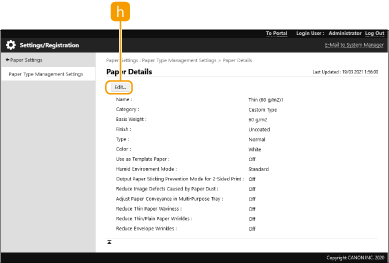
 [Edit]
[Edit]
Na zaslonu [Paper Details] se prikaže vrsta papirja po meri in vam omogoča, da spremenite nastavitve za izbrani element.

Urejati je mogoče samo vrste papirja, pri katerih je za [Category] prikazano [Custom Type].
6
Kliknite [OK].
Elementi, ki jih je mogoče izbrati
Nastaviti je mogoče te elemente.
[Name]
Spremenite lahko ime vrste papirja po meri.

|
|
Ko registrirate nastavitve za vrsto papirja po meri, spremenite njegovo ime. Nastavitev v stroju registriranih privzetih vrst papirja ni mogoče spreminjati.
|
[Basis Weight]
Spremenite lahko osnovno težo papirja po meri.

|
|
Če vnesete vrednost, ki je drugačna od dejanske teže nastavljenega papirja, lahko pride do zagozdenja papirja. To lahko slabo vpliva tudi na kakovost slike.
|
[Finish]
Lahko spremenite nastavitev za dodelavo vrste papirja po meri, ki ste ga registrirali.

|
|
Če vnesete vrsto dodelave, ki je drugačna od naloženega papirja, lahko pride do zagozdenja papirja. To lahko slabo vpliva tudi na kakovost slike.
|
[Type]
Lahko spremenite nastavitev vrste za vrsto papirja po meri, ki ste ga registrirali.

|
|
Če vnesete vrsto papirja, ki je drugačna od naloženega papirja, lahko pride do zagozdenja papirja. To lahko slabo vpliva tudi na kakovost slike.
|
[Color]
Spremenite lahko barvo vrste papirja po meri.

|
|
Če vnesete barvo, ki je drugačna od naloženega papirja, lahko pride do zagozdenja papirja. To lahko slabo vpliva tudi na kakovost slike.
|
[Use as Template Paper]
Izberete lahko [Use as Template Paper], če želite uporabiti potiskan papir (papir, na katerem so že natisnjeni logotipi), npr. papir z glavo.

|
|
Načini nalaganja papirja, če je izbrana možnost [Use as Template Paper]:
Vir papirja ni večnamenski pladenj v glavni enoti: stran z logotipom je obrnjena navzdol
Večnamenski pladenj: stran z logotipom je obrnjena navzgor
|
[Reduce Ghosting]
Če se pri ročnem obojestranskem tiskanju na zadnji strani pojavijo odtisi, lahko to težavo odpravite tako, da izberete [Reduce Ghosting].

|
|
Če je ta nastavitev omogočena, lahko natisi zaradi nanosa premajhne količine tonerja postanejo bledi.
|
[Reduce Toner Flaking]
Težave s kakovostjo natisa, do katerih pride zaradi napačne temperature fiksirnega sklopa, lahko zmanjšate s prilagajanjem temperature fiksiranja.

|
|
To nastavite v naslednjih primerih. Rezultati tiskanja bodo morda izboljšani.
[Mode 1]: To nastavite, če se toner na natisnjenih slikah lupi.
[Mode 2]: To nastavite, če izboljšave možnosti [Mode 1] ne zadostujejo. S tem boste morda izboljšali rezultate tiskanja.
Če ne želite uporabiti nobene od nastavitev, izberite [Off].
Lupljenje tonerja lahko omilite brez spreminjanja te nastavitve, in sicer s spreminjanjem vrste papirja in okolja uporabe.
|
[Humid Environment Mode]
Do težav lahko prihaja zaradi vlažnosti v okolju naprave. Ta nastavitev lahko izboljša to težavo.

|
|
To nastavite v naslednjih primerih. Rezultati tiskanja bodo morda izboljšani.
[High Humidity]: To možnost nastavite, če je gostota tiskanja majhna ali neenakomerna, ko naprave uporabljate v okolju z visoko vlažnostjo.
[Low Humidity 1]: To možnost nastavite, če so slike in besedilo zamegljeni, ko napravo uporabljate v okolju z majhno vlažnostjo.
[Low Humidity 2]: To možnost nastavite, če na slikah prihaja do razpršitve tonerja ali se na senčenih delih slik pojavijo predeli, ki so beli, ko napravo uporabljate v okolju z majhno vlažnostjo.
Če ne želite uporabiti nobene od nastavitev, izberite [Standard].
|
[Use Fixing Prevention Mode]
Če se natisnjeni papir zlepi, lahko to težavo odpravite s to nastavitvijo.

|
|
Če je izbrana ta možnost, bo tiskanje morda počasnejše.
|
[Adjust Paper Separation in Fixing Area]
Če v okolju z visoko temperaturo ali visoko stopnjo vlažnosti uporabljate tanek papir, se lahko ta zatakne v zagozdi v fiksirnem sklopu. Ta nastavitev lahko izboljša to težavo.
[Reduce Image Defects Caused by Paper Dust]
Uporaba papirja z veliko količino papirnega prahu lahko povzroči, da so slike natisnjene medlo ali s progami. Ta nastavitev lahko izboljša to težavo.

|
|
Če je izbrana ta možnost, bo tiskanje morda počasnejše.
|
[Adjust Paper Conveyance in Multi-Purpose Tray]
Popravi težave s podajanjem papirja, do katerih pride zaradi nizke hitrosti podajanja papirja pri podajanju iz večfunkcijskega pladnja.

|
|
Če je izbrana ta možnost, bo tiskanje morda počasnejše.
|
[Correct Paper Wrinkle]
Pri tiskanju ovojnic lahko pride do gubanja. Ta nastavitev lahko izboljša to težavo.

|
|
Če je izbrana ta možnost, bo izpis morda medel.
|
[Use Reduce Heavy 2 Color Shift]
Če pri tiskanju na težji papir pride do barvnega neujemanja, boste težavo morda lahko odpravili tako, da spremenite nastavitev.

|
|
Stopnja izboljšave je lahko odvisna od vrste papirja, uporabljenega za tiskanje.
|
[Adjust Rough Paper]
Pri tiskanju na debelejši in trd papir lahko pride do naslednjih pojavov, odvisno od delovnih pogojev. Ta nastavitev lahko izboljša to težavo.
Toner se odlepi od izpisa
Nizka gostota tiskanja
Izpisi se vihajo

|
|
Če je izbrana ta možnost, bo tiskanje morda počasnejše.
|
[Correct Rough Paper Void]
Pri uporabi papirja z grobo površino lahko pride do nepravilnosti pri tiskanju. Ta nastavitev lahko izboljša to težavo.

|
|
Če je ta možnost izbrana, se lahko kakovost slike razlikuje.
|